问题场景
在通过辅助功能获取用户等级的时候,发现他们对用户等级采取了非常与众不同的方案,当然该方案有效地阻挡了我的直接获取。
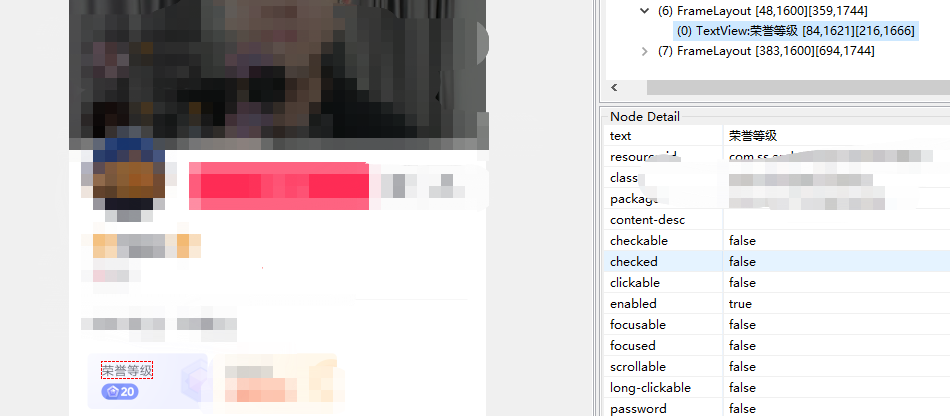
大家可以看到有 荣誉等级 但是无法获取到下面的20的view
解决方案
为了获取这个等级,直接获取肯定是不行了,只能选择曲线救国。
一个大胆的想法出现在脑海中,
截图,然后识别数字
从理论上讲这是一个可行的方案。
显而易见该方案有两个步骤,
1、截图
2、识别
因为识别还没有找到完美的解决方案,就先写下截图的事情。
选型
补充个背景知识,辅助服务和被监控的应用是没有办法直接沟通的,需要有系统帮助。
候选方案有以下几个:
| 方案名 | 优点 | 缺点 | 备注 |
|---|---|---|---|
| view.getDrawingCache() | 系统提供方案,可以准确获取bitmap | 需要先获取到对应的view | 因为无法获取到目标应用的view对象,方案排除 |
| adb | 可以直接获取到所有场景下的view | 需要adb权限,权限不好获取,并且一些rom上隔一段时间需要重新授权 | 不能保障adb权限的获取,方案排除 |
| Accessibility CAPABILITY_CAN_TAKE_SCREENSHOT | 系统自带能力 | api30可用 | 因为api要求太高,方案排除 |
| 模拟系统截图方法 | 系统方法 | 不同机型实现的方案不一样,存在兼容性问题 | 因为兼容成本问题,方案排除 |
| MediaProjectionManager | 系统方案 | 需要用户授权 | 因为是自用,权限可控,系统方案稳定,入选 |
实现 MediaProjectionManager 方案
-
获取MediaProjectionManager服务实例
mediaProjectionManager = (MediaProjectionManager) getSystemService(MEDIA_PROJECTION_SERVICE);
-
通过MediaProjectionManager创建请求屏幕捕捉的隐式Intent,发送到目标Activity。这时会显示一个弹窗,“xxx将开始截取您屏幕上显示的所有内容”,申请用户同意。
Intent intent = new Intent(mediaProjectionManager.createScreenCaptureIntent());
startActivityForResult(intent, REQUEST_CODE);
-
在发送方Activity的onActivityResult(int requestCode, int resultCode, Intent data)处理请求结果,若用户同意了请求,就可以通过返回的结果获取MediaProjection对象执行后面的流程进行屏幕画面捕捉
@Override
protected void onActivityResult(int requestCode, final int resultCode, final Intent data) {
super.onActivityResult(requestCode, resultCode, data);
if (REQUEST_CODE == requestCode) {
//通过返回的结果获取MediaProjection对象执行后面的流程进行屏幕画面捕捉
MediaProjection mediaProjection = mediaProjectionManager.getMediaProjection(resultCode, data);
//创建用于接收投影的容器
mImageReader = ImageReader.newInstance(mWidthPixels, mHeightPixels, PixelFormat.RGBA_8888, 2);
//通过MediaProjection创建创建虚拟显示器对象,创建后物理屏幕画面会不断地投影到虚拟显示器VirtualDisplay上,输出到虚拟现实器创建时设定的输出Surface上。
VirtualDisplay mVirtualDisplay = mediaProjection.createVirtualDisplay("mediaprojection", mWidthPixels, mHeightPixels,
mDensityDpi, DisplayManager.VIRTUAL_DISPLAY_FLAG_AUTO_MIRROR, mImageReader.getSurface(), null, null);
//从容器中获取image
Image image = mImageReader.acquireLatestImage();
//获取bitmap
if (image != null) {
final Image.Plane[] planes = image.getPlanes();
if (planes.length > 0) {
final ByteBuffer buffer = planes[0].getBuffer();
int pixelStride = planes[0].getPixelStride();
int rowStride = planes[0].getRowStride();
int rowPadding = rowStride - pixelStride * mWidthPixels;
Bitmap bitmap = Bitmap.createBitmap(mWidthPixels + rowPadding / pixelStride, mHeightPixels, Bitmap.Config.ARGB_8888);
bitmap.copyPixelsFromBuffer(buffer);
image.close();
}
}
}
}
整个代码进行拆解
3.1. 获取用户授权后的MediaProjection对象,用来处理后续的屏幕捕获
3.2. 创建用于接收投影的容器
3.3. 通过MediaProjection对象创建虚拟显示器VirtualDisplay,并将内容不断投影到3.2中创建的容器中的Surface上
3.4. 从3.2的容器中获取image对象
3.5. 从3.4的image对象中获取bitmap
至此,在当前页面截图的功能实现。
等等,我们是想要在后台截图的!!!
升级为后台截图
后台截图有两个方案
-
通过service来实现,在前台实现一个悬浮框,然后在上面操作
-
通过全局工具类来实现
因为我这个是要给辅助服务使用的,所以方案1不是我想要的,我就实现了方案2
后台截图工具类
-
将image对象传给工具类
public static void setmImageReader(Activity activity,ImageReader mImageReader) {
ShotScreenUtil.mImageReader = mImageReader;
}
-
创建截图方法
public static Bitmap getSystemScreenBitmap(int dx,int dy,int w,int h) {
Image image = mImageReader.acquireLatestImage();
if (image != null) {
final Image.Plane[] planes = image.getPlanes();
if (planes.length > 0) {
final ByteBuffer buffer = planes[0].getBuffer();
int pixelStride = planes[0].getPixelStride();
int rowStride = planes[0].getRowStride();
int rowPadding = rowStride - pixelStride * mWidthPixels;
Bitmap bitmap = Bitmap.createBitmap(mWidthPixels + rowPadding / pixelStride, mHeightPixels, Bitmap.Config.ARGB_8888);
bitmap.copyPixelsFromBuffer(buffer);
image.close();
return Bitmap.createBitmap(bitmap,dx,dy,w,h);
}
}
return null;
}
-
简单来说就是将前台截图方案中的截图方法给移到了工具类中,这样在任何地方都可以获取到截图了
总结
遇到问题有时候可以绕一下。如果有多个方案备选,就做下对比,贴合自己的业务选择一个认为最优的方案去尝试、优化。最终总可以找到一个自己想要的方案。
关注公众号: arigeweixin ,取得更多联系
























 1万+
1万+











 被折叠的 条评论
为什么被折叠?
被折叠的 条评论
为什么被折叠?








